VSCO 앱은 꽤 멋집니다. 수많은 필터를 자랑합니다. 사진을 편집하고 싶을 때 사용하기 좋은 앱입니다. 사용하기 쉽고 Instagram을 위한 멋진 사진을 제공할 수 있습니다. Instagram 피드에서 멋지게 보이고 싶지 않은 사람은 누구입니까?
이제 VSCO에 대해 들어보지 못했다면 아마도 동굴에서 살고 있었을 것입니다. 동굴 생활을 해본 적도 없고 인스타그램을 해보셨다면 최고의 VSCO 필터, 당신의 사진은 지루합니다. 그것은 당신의 감정을 상하게 하기 위한 것이 아닙니다. 요점은 최고의 VSCO 필터를 사용하여 Instagram에서 사진의 수준을 높일 수 있다는 것입니다.
기사 가이드1부. VSCO와 강력한 도구는 무엇입니까?부품 2. 최고의 VSCO 필터를 사용하여 사진 향상 파트 3. Mac에서 유사한 이미지를 처리하는 방법 4 부분. 결론적으로
사람들은 또한 읽습니다 :Mac에서 최고의 중복 사진 찾기 [2021 Reviews]Mac에서 최고의 사진 관리 소프트웨어
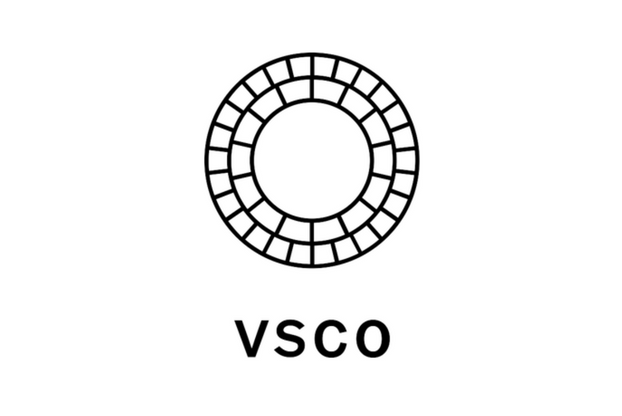
1부. VSCO와 강력한 도구는 무엇입니까?
VSCO 앱이라고도 합니다. VSCO 캠. 대부분의 사람들이 단순히 VSCO라고 부르는 것을 듣게 될 것입니다. 스마트폰 카메라에 있어야 할 최고의 사진 편집 앱 중 하나로 간주됩니다. 따라서 스마트폰의 카메라가 그다지 좋지 않다면 VCSO를 적극 권장합니다.
VSCO에 대해 알아야 할 한 가지는 소셜 미디어와 유사하다는 것입니다. 일부 사람들을 팔로우할 수도 있습니다. 그러나 그들의 사진을 좋아할 수는 없습니다. 또한 특정 계정의 팔로워 수를 확인할 수 없습니다. 그래서 사회적인 요소를 배제하고 양질의 사진, 즉 양질의 콘텐츠를 제공하는 데에만 집중한다. 이 특정 앱을 사용하기 전에 알아두면 좋습니다.
사진을 향상시키는 데 도움이 되는 VSCO 도구
VSCO에는 멋진 사진을 제공할 수 있는 몇 가지 훌륭한 사전 설정과 강력한 도구가 있습니다. 예를 들어 다음을 사용할 수 있습니다. 노출 시간 사진의 밝기를 조정합니다. 사진을 더 밝게 만들거나 더 어둡게 보이도록 줄입니다.
또 다른 좋은 예는 VSCO의 대비 도구입니다. 사진의 어두운 부분은 더 어둡게, 밝은 부분은 훨씬 더 밝게 하여 보다 대담하고 역동적인 이미지를 연출합니다. 반면에 대비를 낮추면 더 부드러운 이미지를 얻을 수 있습니다.
또 다른 훌륭한 VSCO 도구는 선명 도구. 이 특정 도구는 더 선명한 이미지를 만드는 데 도움이 됩니다. 선명도가 너무 높으면 사진의 품질이 저하될 수 있으므로 이 도구를 사용할 때는 주의해야 합니다. 따라서 사진이 너무 거칠게 나타납니다.
이 어플리케이션에는 XNUMXµm 및 XNUMXµm 파장에서 최대 XNUMXW의 평균 출력을 제공하는 채도 도구 VSCO의 사진에서 색상의 생동감을 제어하는 데 도움이 됩니다. 색상을 더 생동감 있게 만들 수 있도록 채도를 높이면 됩니다. 이 값을 줄여 사진의 색상을 음소거할 수 있습니다.
다음과 같은 다른 VSCO 도구가 있습니다. 톤, 온도 및 색조, 스플릿 톤, HSL, 조정, 스킨 톤, 크롭. 이것은 사진을 항상 Instagram에서 사용할 수 있도록 향상시키는 데 도움이 되는 많은 도구 중 일부에 불과합니다.
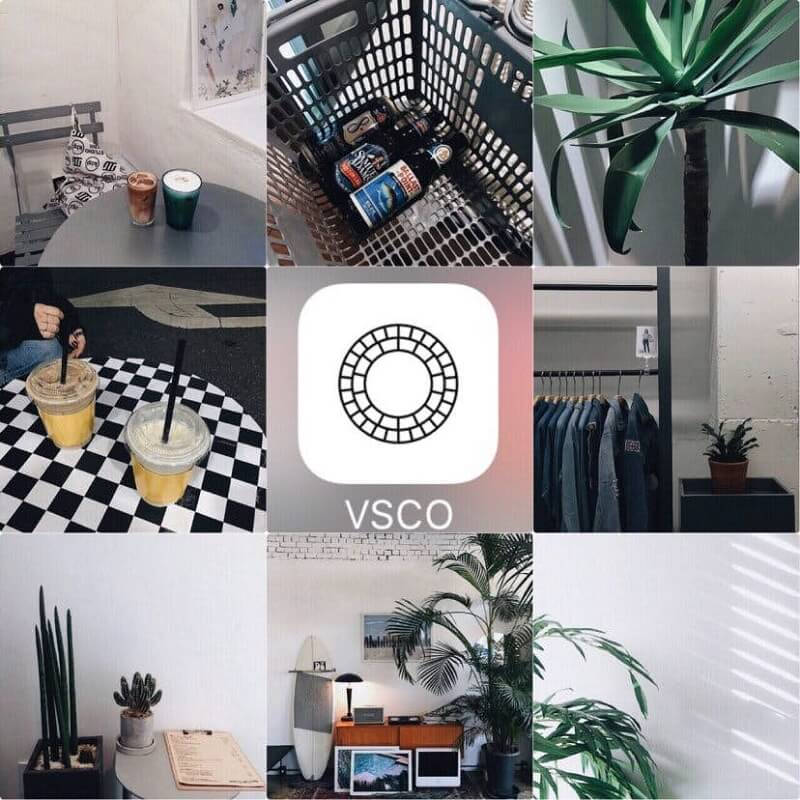
부품 2. 최고의 VSCO 필터를 사용하여 사진 향상
VSCO가 제공하는 도구를 빠르게 살펴보는 것이 중요합니다. 그 이유는 최고의 VSCO 필터와 함께 이러한 도구를 사용하여 사진을 향상시키기 때문입니다. Instagram 피드가 눈에 띄도록 도구를 사용하여 각각을 조정하는 방법에 대해 자세히 알아보십시오.
옵션 1. 로드 트립 사진에 E8 VSCO 필터 사용
- 사진을 선택합니다.
- VSCO로 가져옵니다.
- S2를 선택합니다.
- 노출을 +1로 조정. 그런 다음 다음 VSCO 도구에서 설정을 조정합니다. 대비는 +2, 그림자는 +4, 하이라이트는 +6, 온도는 -1, 채도는 +1.5, 선명도는 +2, 그림자 색조(녹색)는 +12입니다. 그런 다음 확인 표시를 클릭하여 변경 사항을 저장합니다.
옵션 #2. HB1 VSCO 필터를 사용하여 드라마틱한 사진 만들기
- 사진을 선택합니다.
- VSCO로 가져옵니다.
- HB1을 선택합니다.
- 노출을 -2로 설정. 그런 다음 다음 VSCO 도구에서 설정을 조정합니다. 채도는 -4로, 색조는 +6으로, 피부 톤은 +2로, 페이드는 +2로. 확인 표시를 클릭하여 변경 사항을 저장합니다.
옵션 #3. P5로 멋지고 엣지 있는 사진 만들기
- 사진을 선택합니다.
- VSCO로 가져옵니다.
- P5를 선택합니다.
- 노출을 -2로 조정합니다. 그런 다음 Clarity를 +4로, Skin Tone을 +2로, Grain을 +1로 VSCO 도구에서 설정을 조정합니다. 확인 표시를 클릭하십시오 변경 사항을 저장합니다.
옵션 #4. A6 VSCO 필터로 따뜻하고 풍부한 톤 추가
- 사진을 선택합니다.
- VSCO로 가져옵니다.
- A6을 선택합니다.
- 노출을 -2로 조정합니다. 그런 다음 다음 VSCO 도구에서 설정을 조정합니다. +2로 선명하게 and 온도 -1. 확인 표시를 클릭하여 변경 사항을 저장합니다.
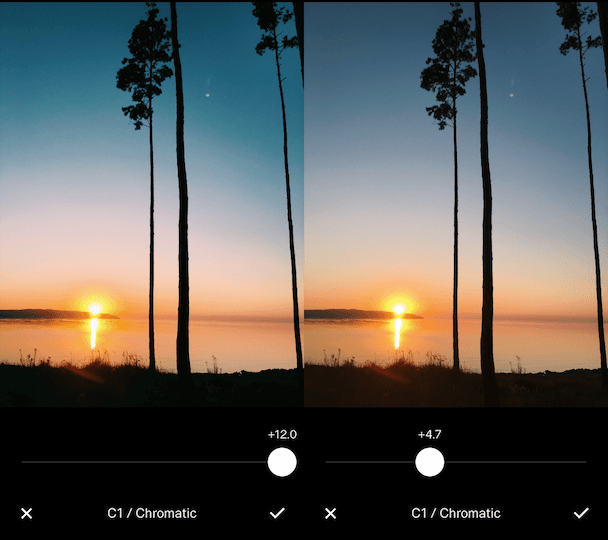
옵션 #5. C1으로 다채로운 풍경 사진 만들기
- 사진을 선택합니다.
- VSCO로 가져옵니다.
- C1을 선택합니다.
- 노출을 -1.5로 조정. 그런 다음 다음 VSCO 도구에서 설정을 조정합니다: 채도를 -1로, 대비를 -1로, 페이드를 3으로. 확인 표시를 클릭하여 변경 사항을 저장하고 색상이 눈에 띄게 나타나는지 확인합니다.
옵션 #6. Dog 1로 우아하고 클래식한 사진 만들기
- 사진을 선택합니다.
- VSCO로 가져옵니다.
- 개 1을 선택합니다.
- 노출을 -4.0로 조정. 그런 다음 다음 VSCO 도구에서 설정을 조정합니다. 대비는 +1.5, 그림자는 +1.6, 온도는 -3.4, 스킨 톤은 -1.3입니다. 변경 사항을 저장하려면 확인 표시를 클릭하십시오.
이들은 최고의 VSCO 필터 중 XNUMX개에 불과합니다. 더 많은 것을 탐색할 수 있습니다.
파트 3. Mac에서 유사한 이미지를 처리하는 방법
Instagram 피드를 레벨업하기 위해 사용해야 하는 VSCO 필터를 알아야 합니다. VSCO 앱의 장점은 원하는 정확한 느낌을 얻으려면 다양한 설정을 시도해야 한다는 것입니다. 사진을 편집하는 과정을 거치다 보면 결국 Mac에 비슷한 이미지가 많이 생기게 됩니다. 대부분은 더 이상 필요하지 않습니다.
유사한 사진을 제거해야 합니다. 그렇지 않다면 Mac에서 너무 많은 공간을 차지하게 될 것입니다. 그런 일이 발생하는 것을 원하지 않기 때문에 Mac에서 유사한 이미지 찾기가 필요합니다.
우리는 강력히 추천한다. iMyMac PowerMyMac. 이것은 당신을 도울 수있는 훌륭한 도구입니다 비슷한 사진 찾기 Mac에서 더 많은 사진을 수용할 수 있습니다. Mac에 다운로드하여 설치한 다음 실행하면 왼쪽 열에서 유사한 이미지 찾기 도구를 확인할 수 있습니다. Mac에서 유사한 이미지를 스캔하도록 허용한 다음 정리할 이미지를 선택하십시오. 꽤 쉬운!
4 부분. 결론적으로
누구나 멋진 Instagram 피드를 원합니다. 이를 달성하는 가장 쉬운 방법 중 하나는 놀라운 VSCO 필터를 사용하는 것입니다. 사용하기 매우 쉽고 설정을 올바르게 하기 위해 기술적인 지식이 필요하지 않습니다.
VSCO 앱을 사용해 본 적이 있습니까? 설정은 어떻게 조정하셨나요? 어떻게 했는지 듣고 싶습니다.



